Photoshop制作VONAI风格非主流照片效果(2)
来源:不详
作者:佚名
学习:612人次
4.按Ctrl Shift F 渐隐深色线条参数设置如图9 ,效果如图10
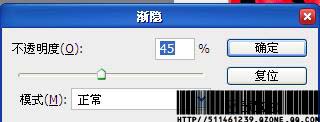
<图9>

<图10>
5.选中脸部图层如图11,选择多边形套索工具,扣出眼睛,按 Ctrl ALT D羽化数值为3,然后按 Ctrl Alt F对眼睛进行深色线条处理设置如图13,另一只眼睛用同样的方法处理。效果如图14

<图11>

<图12>
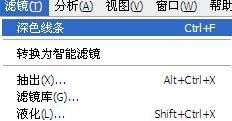
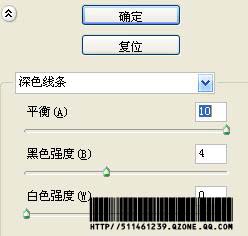
<图13>

<图14>
6.在最上面新建一个图层填充颜色数值为:#50c8f4,再把图层混合模式改为:颜色加深效果如图15

<图15>
7.再在最上面新建一个图层填充颜色数值为:#fc9b44,再把图层混合模式改为:正片叠底 在把图层透明度改为65% 效果如图16.然后按SHIFT CTRL E合并所有图层.

<图16>
8.选择多边形套索工具,扣脸部(不包括眼睛)如图17,按Ctrl ALT D 羽化数值为3.然后选择菜单: 滤镜-画笔风格-阴影线 设置入图18。
学习 · 提示
相关教程
关注大神微博加入>>
网友求助,请回答!







